ワードプレスでサイト運営していて、URLを「https://〜」の表示にするSSL対応を検討している人は多いのではないでしょうか。
セキュリティや信頼性の向上だけでなく、googleからの評価にもつながると言われています。
エックスサーバーでは、無料で独自SSL対応できる機能が付属しています。
今回は、エックスサーバー+WordPressで運用している当サイトを実際にSSL対応させた手順をまとめました。
目次
SSLとは
SSLとは、ブラウザでwebページを閲覧する、フォームに情報を入力する、などインターネット上の通信を暗号化して、セキュリティを高めるための技術です。
SSLサーバ証明書を導入することで、ページの暗号化に加え、運営しているサイトの所在や身元を証明することができるようになります。
サイトをSSL化するメリット
サイトをSSL化するメリットは以下のような点があげられます。
- 入力情報の暗号化
- サイト所有者の確認
- googleからの評価向上
3番目のgoogleから評価という点は、googleがSSL対応サイトを優先的に評価する一つの指標にすると正式に発表していることによります。
SSL対応していないと、すぐに検索順位が落ちてしまう、ということではありませんが、様々なgoogleのサイト評価基準の一つには含まれていることは確実です。
継続的に運営していくサイトであれば、SSL対応したほうがよい、と言えます。
エックスサーバーなら、無料でSSL化できる
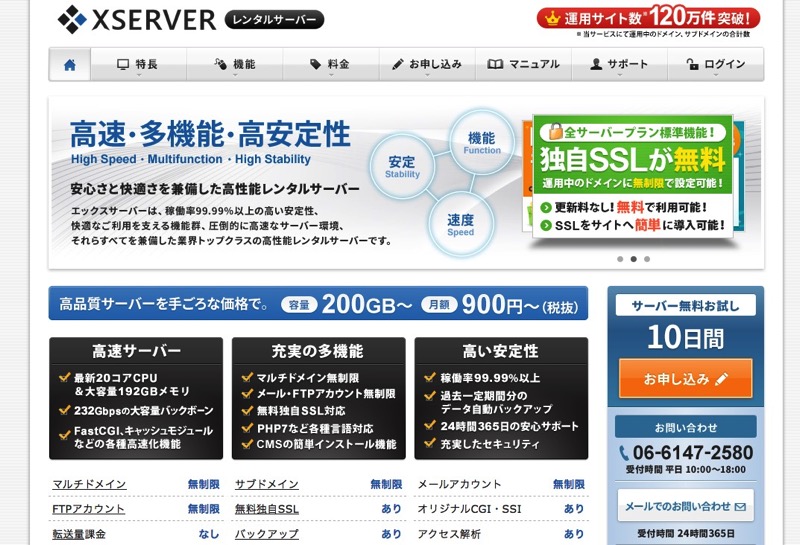
エックスサーバーなら、サーバ標準装備されている簡易的な機能を利用することで、追加費用なしでSSL化が可能です。(当サイトでも採用しました。)
サイト上に証明書のシール表示させる、セキュリティを高めたい、という場合には、有料のSSL証明書を購入して設置することも可能です。
WordPressサイトをSSLに対応させる手順
次に、エックスサーバーで運営しているWordPressサイトを無料でSSLに対応させるための手順をご紹介します。
当サイトで実際に反映した作業の手順です。
1.エックスサーバーの設定
エックスサーバーのサーバーパネル(管理画面)にログインして、[SSL設定]に進みます。
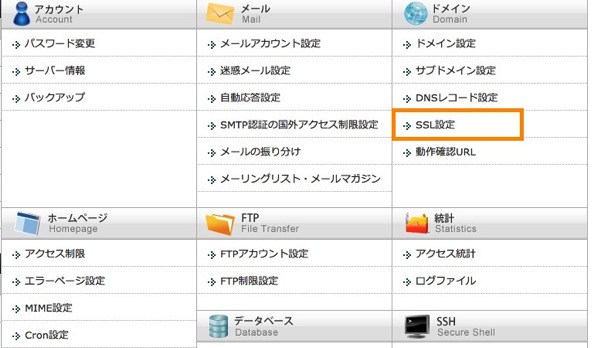
登録済みのドメイン一覧から、SSL対応させるドメインを選択します。
 [独自SSL設定の追加]から対象ドメインが選択されていることを確認し、[独自SSL設定を追加する(確定)]を押します。
[独自SSL設定の追加]から対象ドメインが選択されていることを確認し、[独自SSL設定を追加する(確定)]を押します。今回の無料SSLの設定の場合、CSR情報のチェックは入れなくて構いません。
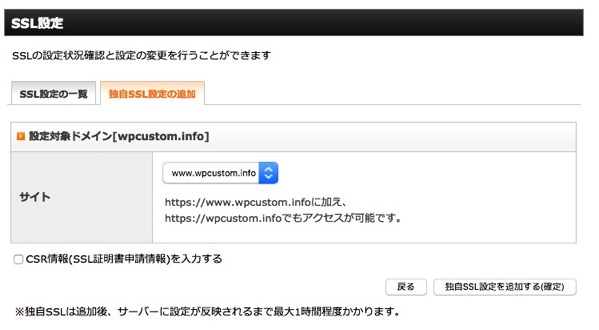
設定が完了するまでしばらく待機してから、設定されたことを確認します。
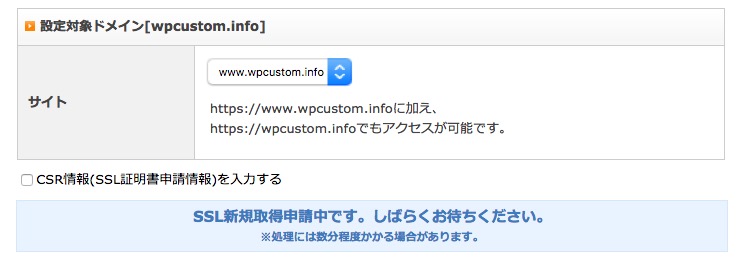

以上で、エックスサーバーの管理画面で行うSSL設定作業は終わりです。
2.データベースのバックアップ
WordPressの設定に進む前に、念のため、ワードプレスで利用しているデータベースをバックアップしておきます。
データベースのバックアップ手順は、以下が詳しいです。
MySQLの設定 | レンタルサーバー【エックスサーバー】
3.WordPressのURLを変更
WordPressの管理画面にログインし、URLを以下のようにそれぞれ変更します。
変更前URL
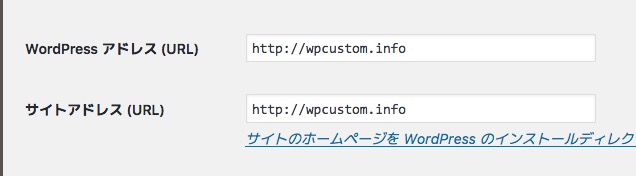
変更後URL
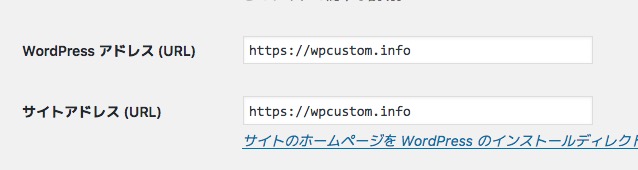
一度、ログアウトさせられますが、ログインし直します。
4.プラグインでサイト内URLを書き換える
次に、記事や固定ページ内で使用している画像ファイルなどが「http://〜」の絶対パスで書かれている箇所を見つけ出して、エラーが出ないように書き換えます。
このために、Search Regexというプラグインを使います。プラグインの追加画面からSearch Regexを検索してインストールまで行います。
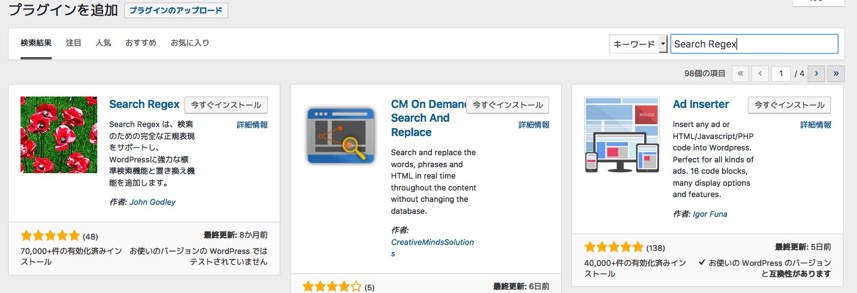
インストールしてプラグイン有効化すると、[ツール]メニューにSearch Regexが表示されるようになります。
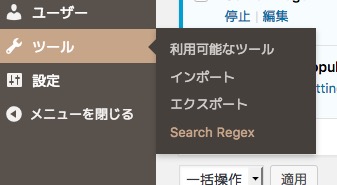
Search pattern の項目に「http://〜」から始まるURLを入力し、まず、[Search]ボタンを押すと、記事内、固定ページ内に書かれたURLが見つかります。
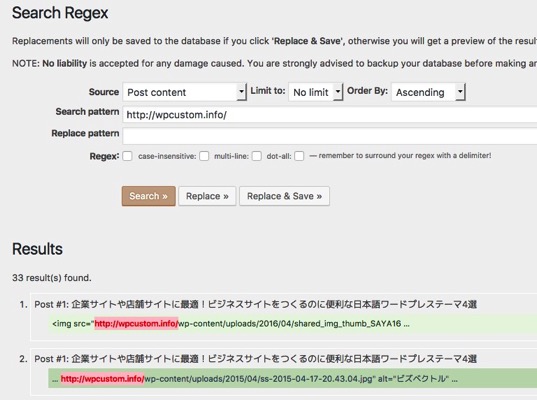
33箇所が見つかりました。

Replace pattern の項目に、「https://〜」のように書き換えたいURLを入力し、[Replace & Save]を押すと、見つかった該当箇所を一括で書き換わります。
5..htaccessでURLをリダイレクト
「http://〜」のURLにアクセスがあったときに、「https://〜」に自動で切り替わるように.htaccessファイルで転送設定します。
「public_html」ディレクトリにある.htaccessファイルの先頭に以下を追記し、上書き保存します。
<IfModule mod_rewrite.c>
RewriteEngine On
RewriteCond %{HTTPS} off
RewriteRule ^(.*)$ https://%{HTTP_HOST}%{REQUEST_URI} [R=301,L]
</IfModule>
各ページでエラーが出ていないことを確認し、設定は以上で終わりです。
まとめ
以上、エックスサーバーでのWordPressサイトを無料でSSL化させる手順のまとめでした。
基本的な作業の流れとしては、他のレンタルサーバでもほぼ同じですが、エックスサーバーは有料のSSL証明書(年間でだいだい1〜5万円の価格帯)を購入せずとも設定が可能という点がメリットになります。
ぜひ参考にしていただければと思います。
